當我們透過電腦使用 Cydia Impactor 來安裝 IPA 時,都會面臨到七天授權到期問題,過去都可透過 Ext3nder 來解決七天到期問題,不過在 32位元設備和 iOS 9 版本上是無法使用,現在也已經不需要煩惱這問題,新一代自動重簽工具 ReProvision 已經替我們帶來了更多的相容,可說是比 Ext3nder 會更加方便好用。
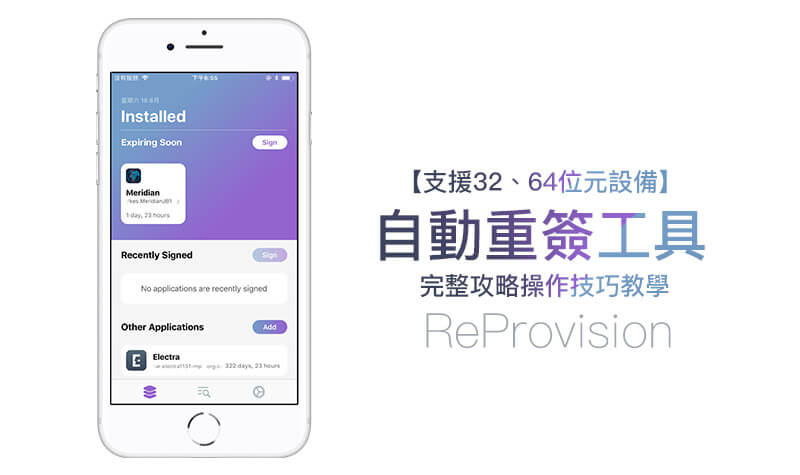
前提條件
- 支援 iOS 9~iOS 13 越獄用戶在越獄環境底下操作,不適合沒越獄
- 支援 32位元與64位元設備使用
- 不需要付費開發者帳號,使用自己的 Apple ID 或另外一組 Apple ID 也都可使用
- 如果是使用網頁版下載屬於企業簽名,Electra 是無法在透過這款工具來簽成自己的,會造成 Error :exploit 錯誤。
重簽工具ReProvision優勢
- 完全開源
- 可支援32位元設備
- 耗電量比較少
- 整體UI介面設計更簡單清爽
- 更容易處理錯誤
警告
請勿安裝非作者源提供版本,避免導致 Apple ID 與密碼外洩。
更新說明
[mks_accordion]
[mks_accordion_item title=”2020年更新說明”]
2021-03-22 v0.6.0
- 改由另一位作者 soh satoh 釋出,由原作者授權
2020-02-17 v0.5.2~EOL
- 作者再度回歸更新,目前繼續可以使用!主要是因為 Apple伺服器又突然可以正常運作,目前就可以持續使用。
v0.5更新內容
experimental6
- [iOS 13]修復了iPad啟動時崩潰的問題
experimental5
- [iOS 13]修復了後台簽名不起作用的問題
experimental4
- 修復iOS 9設備登入時閃退
- -當前不支持2FA代碼
experimental1~experimental3
- 修正 submitDevelopmentCSR: Please update to Xcode 7.3 or later to continue developing with your Apple ID. 錯誤。
v0.4.4 更新內容
- 修復了Apple ID帳號名稱包含UTF-8字符時發生的崩潰
- 添加了檢查功能,以檢查網絡連接是否與中文設備配合使用
- 在請求應用密碼時改進了檢查
- 安裝IPA文件(app)時,使用“CFBundleDIsplayName”作為應用程式名稱
目前 ReProvision v4.0~v4.0.3 都會造成APP閃退錯誤,建議直接使用 Filza 重新安裝新版 v0.4.3 版本。(問題已經解決v0.4.4已經推出)
[/mks_accordion_item]
[/mks_accordion]
插件安裝教學
步驟 1
新增軟體源「https://repo.incendo.ws」,不會新增「請點我看教學」。iOS 14 確認是否有加入 「repo.packix.com」。
步驟 2
▼ Cydia 搜尋「ReProvision」,會找到「ReProvision Reborn」點擊右上角修改再將它安裝起來,如果找不到插件請參考這篇。(作者:Matt Clarke,軟體源:incendo repo)
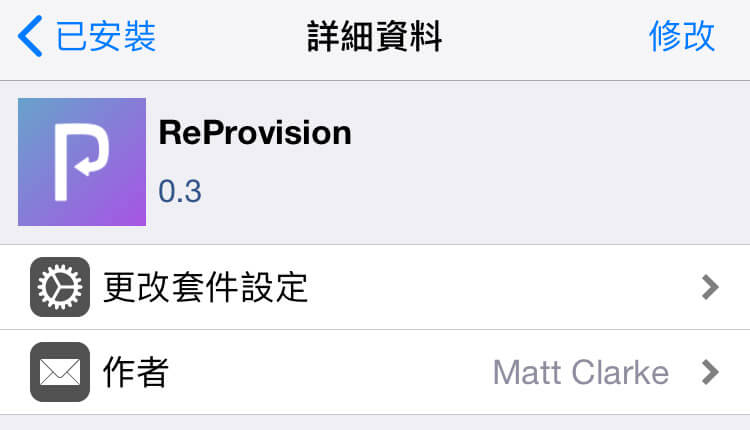
步驟 3
點選「確認」安裝,安裝完畢再點下「重新啟動SpringBoard」。
ReProvision 初始化設定
剛安裝完畢後,在主畫面上會看見「ReProvision」,開啟它後就可輸入要用來自動重簽的 Apple ID 帳號。如果怕不安全,建議另外註冊一組全新 Apple ID 來跑簽名也可以。
這款工具主要就是替代電腦版 Cydia Impactor ,可讓 iOS 設備達成自動重簽 IPA。
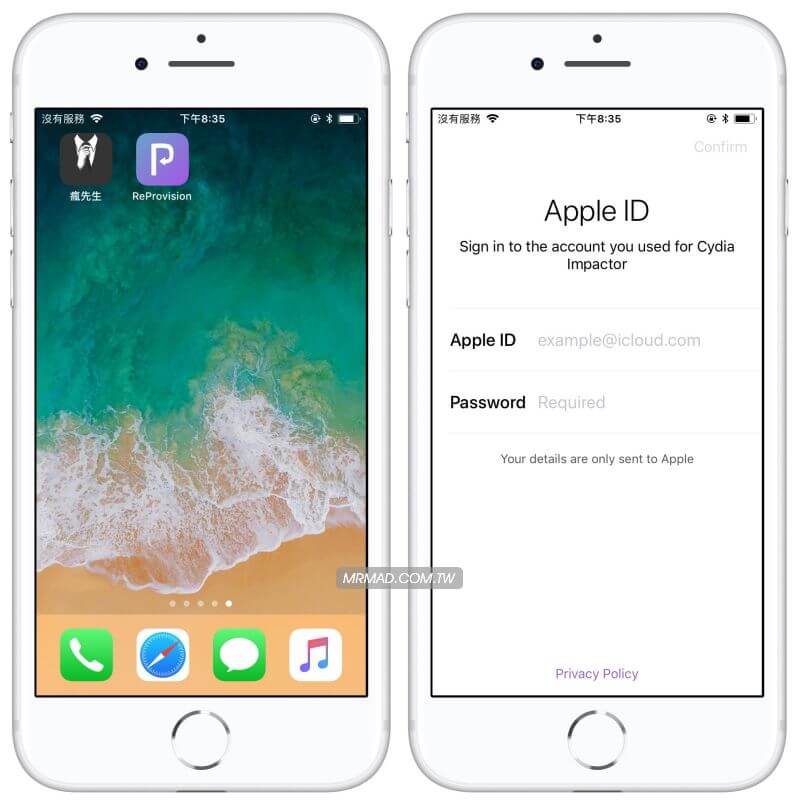
特別注意 Apple ID 無法開啟雙重認證,不過有個方法可以維持雙重認證開啟依舊可重簽,透過底下步驟操作
- 到 http://appleid.apple.com 蘋果官方網頁先登入自己的 AppleID 與密碼
- 到安全類別中會看見「雙重認證」欄位,並且點App 專用密碼下面的「產生密碼⋯」
- 輸入「ReProvision」點擊「建立」
- 就會自動產生一組「xxxx-xxxx-xxxx-xxxx」格式的密碼,請記憶好這組密碼,回到Ext3nder 上,輸入這組密碼就可專門透過 ReProvision 重簽用
ReProvision 介紹
登入後,會看見 ReProvision 如下圖畫面,畫面資訊呈現上分成底下三塊資訊
- Expiring Soon 代表即將到期
- Recently Signed 代表近期簽名
- Other Applications 代表這些App都是從網頁下載的企業版本
我們只要注意即將到期的即可,另外近期簽名是指最近重簽或透過電腦 Cydia Impactor 所安裝的IPA都會顯示在這區塊,最底下區塊就是企業版,除非授權認證快到時才要注意,但這類都是企業一年授權其實也很難到期,除非作者撤銷。
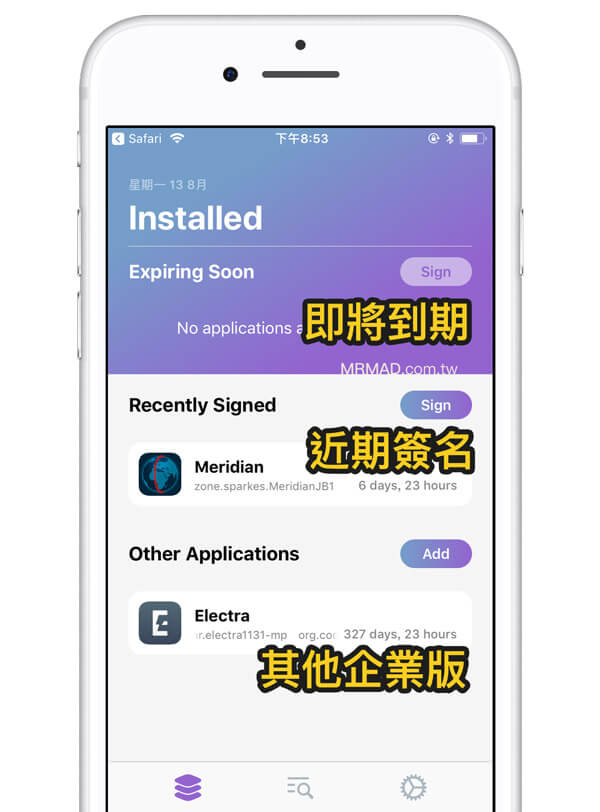
可看看底下這狀態,就是這款越獄工具剩下 1天又23小時即將到期,那如果到期沒自動重簽,也可以點右上角「Sign」就可手動重簽。
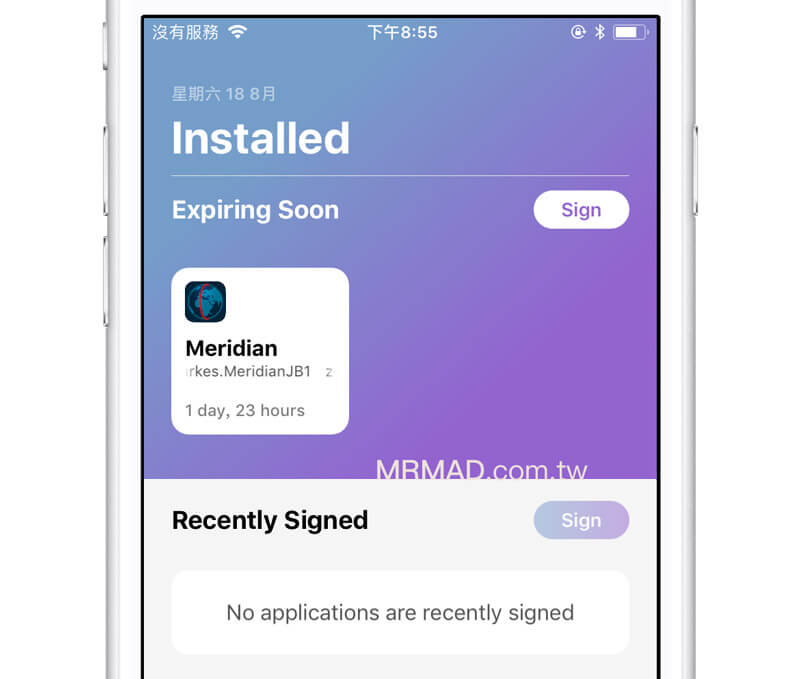
或者是點擊 App 進去後,點右上角「SIGN」手動進行簽名也是沒問題。
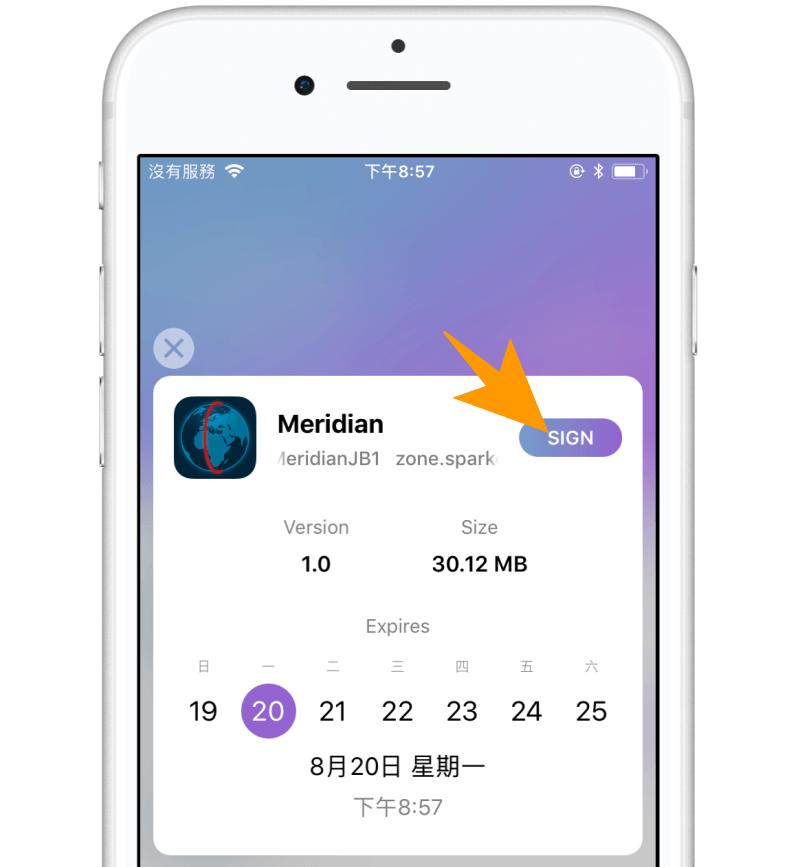
免電腦直接透過ReProvision 簽名教學
如果沒電腦又想要更新越獄工具版本,不用擔心,我們也可以透過 ReProvision 來直接下載 IPA 和簽名。
詳細操作教學:免電腦透過 iPhone 升級更新越獄工具版本和自動重簽
步驟 1
直接透過iOS上的 Safari 瀏覽器下載IPA ,點擊「更多 •••」,選擇 ” 拷貝到「ReProvision」”。
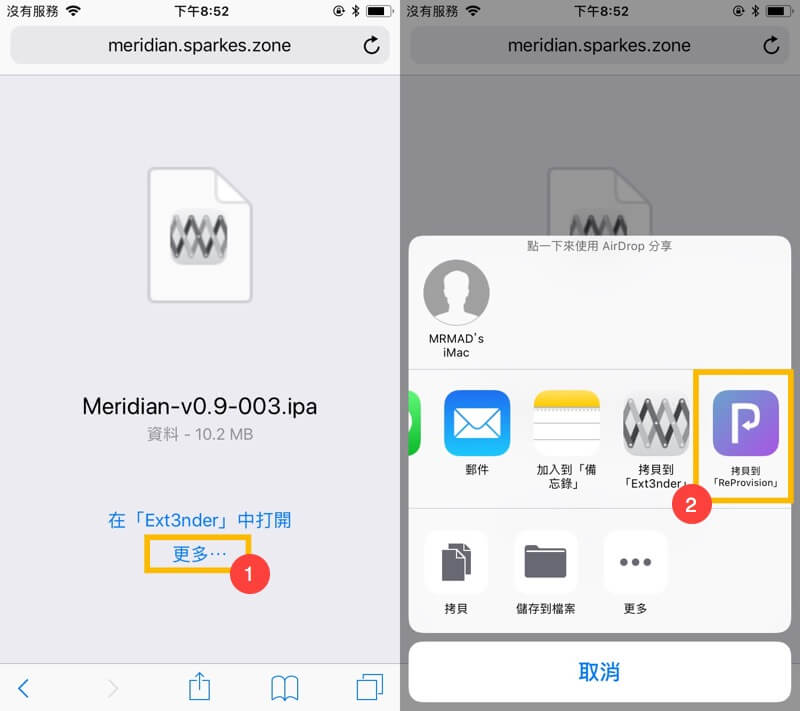
步驟 2
此時會開啟 ReProvision ,直接按下「INSTALL」即可透過 ReProvision 來簽名,完成後就會呈現右側狀態。
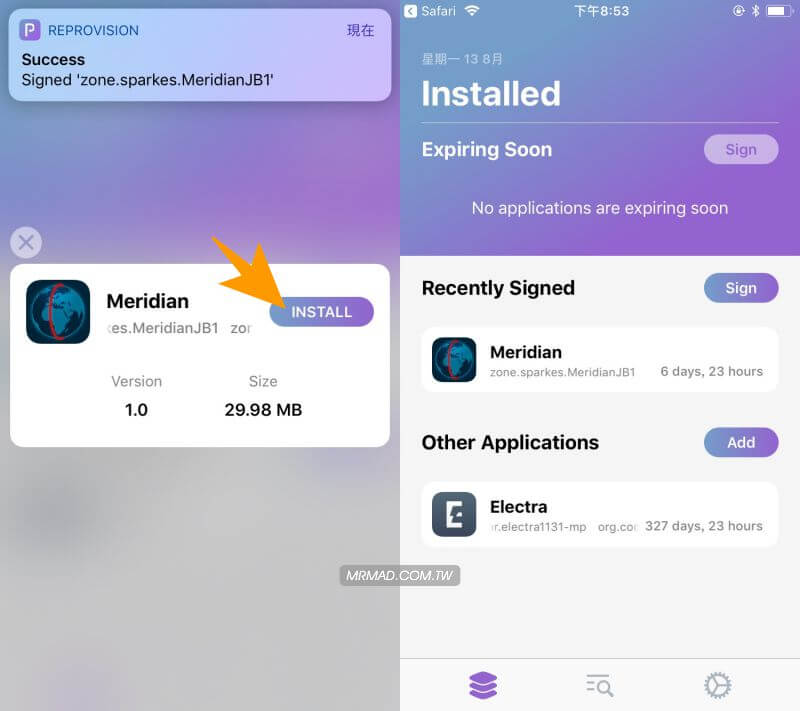
設定自動重簽時間
點擊最下方選單「齒輪」,確認「Automatically Re-sign」是否有開啟,下方「Re-sign Applications When:」可用來自訂重簽時間,像是預設都是到期剩下2天後就會重簽,預設就不需要更改。如果想要登出這組 Apple ID ,點擊上方「Sign Out」即可登出。
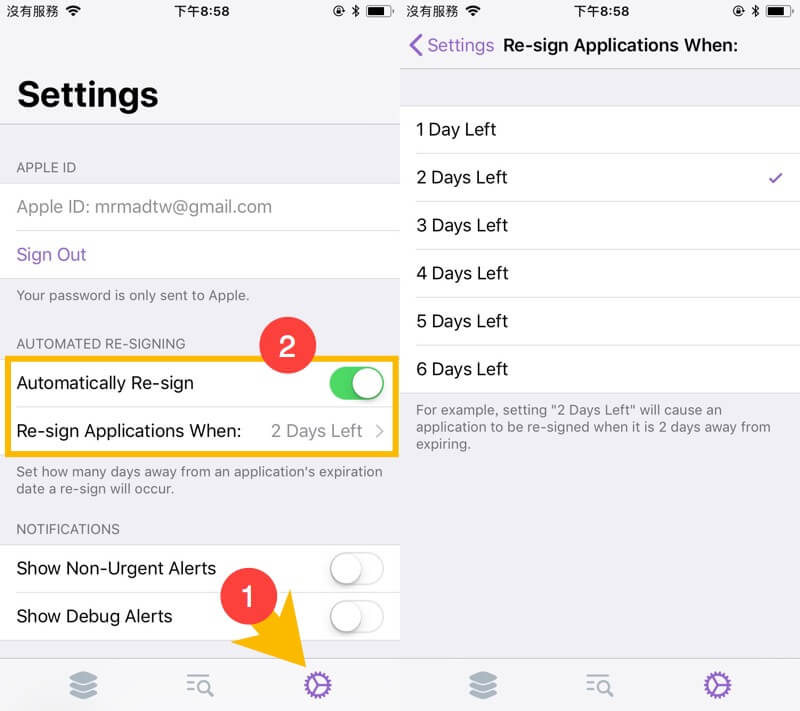
跳出error for org submitDevelopmentCSR: Maximum number of certificates generated解決方法
對於有些 Apple ID 再使用 Cydia Impactor 簽名後,就算是利用 Revoke Certificates 依舊還是出現設備佔用情況,可透過底下方式手動清除 Certificates 。
- 從工具列點選「放大鏡選單」按鈕
- 點擊「Manage Certificates」
- 將「Device : Cydia」「Device : 設備名稱」移除
- 再次重簽就可以解決
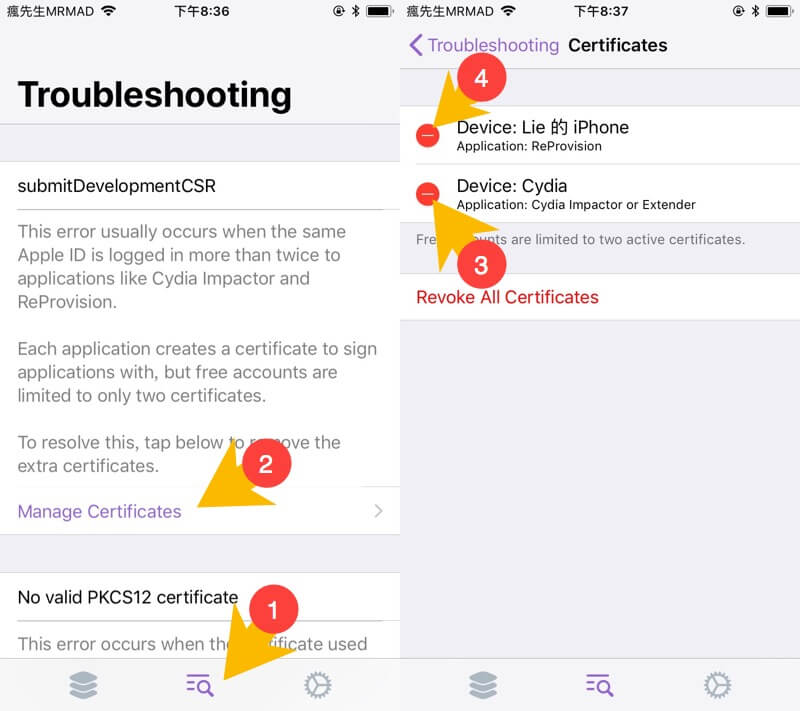
想了解更多Apple資訊、iPhone教學和3C資訊技巧,歡迎追蹤 瘋先生FB粉絲團、 訂閱瘋先生Google新聞、 Telegram、 Instagram以及 訂閱瘋先生YouTube。
留言功能已關閉。